Údar:
Morris Wright
Dáta An Chruthaithe:
21 Mí Aibreáin 2021
An Dáta Nuashonraithe:
1 Iúil 2024
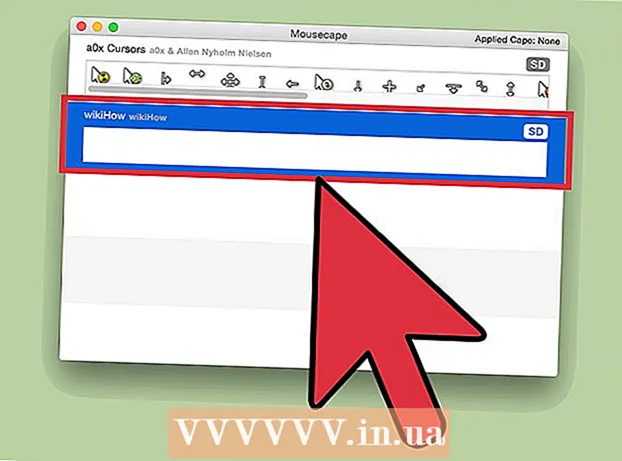
Ábhar
Má tá tú tuirseach den chúrsóir réamhshocraithe, is féidir leat é a tweakáil beagán níos fearr a oireann do do stíl féin. Tá sé seo furasta go leor a dhéanamh ar Windows, ach beidh ar úsáideoirí Mac iarracht níos mó a dhéanamh mar ní thacaíonn Apple le cúrsóirí saincheaptha. Is féidir leat cúrsóirí a fháil le haghaidh beagnach rud ar bith ar líne.
Chun céim
Modh 1 de 2: Windows
 Faigh roinnt cúrsóirí le híoslódáil. Tá go leor cúrsóirí ar fáil ar líne le híoslódáil ó shuímh éagsúla. Is féidir leat na cúrsóirí réamhshocraithe seo a chur in ionad na gcúrsóirí réamhshocraithe. I measc na suíomhanna Gréasáin coitianta le cúrsóirí tá:
Faigh roinnt cúrsóirí le híoslódáil. Tá go leor cúrsóirí ar fáil ar líne le híoslódáil ó shuímh éagsúla. Is féidir leat na cúrsóirí réamhshocraithe seo a chur in ionad na gcúrsóirí réamhshocraithe. I measc na suíomhanna Gréasáin coitianta le cúrsóirí tá: - Leabharlann Cúrsóra Oscailte - rw-designer.com/cursor-library
- DeviantArt - deviantart.com/browse/all/customization/skins/windows/cursors/
- Saincheap.org - customize.org/cursor
 Íoslódáil pacáiste cúrsóra. Tagann an chuid is mó de chúrsóirí i bhformáid comhaid ZIP. Ná híoslódáil pacáistí cúrsóra i bhformáid exe, mar is féidir leo malware a shuiteáil sa bhreis ar an gcúrsóir.
Íoslódáil pacáiste cúrsóra. Tagann an chuid is mó de chúrsóirí i bhformáid comhaid ZIP. Ná híoslódáil pacáistí cúrsóra i bhformáid exe, mar is féidir leo malware a shuiteáil sa bhreis ar an gcúrsóir. - Ní gá pacáiste cúrsóra a íoslódáil chun do chúrsóir a athrú, mar tá roinnt roghanna ag Windows cheana féin le roghnú as sin.
 Oscail an comhad ZIP a d’íoslódáil tú. Cliceáil faoi dhó ar an gcomhad ZIP chun an t-ábhar a fheiceáil. Is comhaid CUR iad cúrsóirí rialta, agus is comhaid ANI iad cúrsóirí beoite.
Oscail an comhad ZIP a d’íoslódáil tú. Cliceáil faoi dhó ar an gcomhad ZIP chun an t-ábhar a fheiceáil. Is comhaid CUR iad cúrsóirí rialta, agus is comhaid ANI iad cúrsóirí beoite.  Oscail an fillteán.C: Windows Cúrsóiríi bhfuinneog eile. Cuimsíonn an fillteán seo gach comhad cúrsóra atá suiteáilte ar do ríomhaire faoi láthair.
Oscail an fillteán.C: Windows Cúrsóiríi bhfuinneog eile. Cuimsíonn an fillteán seo gach comhad cúrsóra atá suiteáilte ar do ríomhaire faoi láthair.  Tarraing na comhaid ón gcúrsóir nua isteach san fhillteán.Cúrsóirí. Cliceáil Lean ar aghaidh agus cuir isteach do phasfhocal riarthóra más gá. Teastaíonn rochtain riarthóra uait chun cúrsóirí nua a shuiteáil.
Tarraing na comhaid ón gcúrsóir nua isteach san fhillteán.Cúrsóirí. Cliceáil Lean ar aghaidh agus cuir isteach do phasfhocal riarthóra más gá. Teastaíonn rochtain riarthóra uait chun cúrsóirí nua a shuiteáil.  Oscail an Painéal Rialaithe. Úsáideann tú an Painéal Rialaithe chun an cúrsóir nua a roghnú.
Oscail an Painéal Rialaithe. Úsáideann tú an Painéal Rialaithe chun an cúrsóir nua a roghnú. - Windows 7, Vista agus XP - Cliceáil an cnaipe Tosaigh agus roghnaigh "Control Panel" ón roghchlár Tosaigh.
- Windows 8.1 - Deaschliceáil ar an gcnaipe Tosaigh nó brúigh Ctrl+X. agus roghnaigh "Painéal Rialaithe".
 Roghnaigh an deilbhín "Luch", nó Crua-earraí agus Fuaim agus ansin "Luch". Braitheann infhaighteacht na rogha seo ar chuma do Phainéil Rialaithe.
Roghnaigh an deilbhín "Luch", nó Crua-earraí agus Fuaim agus ansin "Luch". Braitheann infhaighteacht na rogha seo ar chuma do Phainéil Rialaithe.  Oscail an cluaisín.Leideanna. Taispeánfaidh sé seo do sceideal reatha agus socruithe pointeoir.
Oscail an cluaisín.Leideanna. Taispeánfaidh sé seo do sceideal reatha agus socruithe pointeoir. - Is féidir leat an roghchlár "Sceideal" a úsáid chun ceann de roinnt téamaí cúrsóra suiteáilte a roghnú.
 Roghnaigh an cúrsóir is mian leat a athrú. Is féidir leat an cúrsóir a athrú le haghaidh aon cheann de na stáit chúrsóra éagsúla. Tugtar "Roghnú Rialta" ar an gcúrsóir caighdeánach, agus tugtar "Roghnú Téacs" ar an gcúrsóir cineáil.
Roghnaigh an cúrsóir is mian leat a athrú. Is féidir leat an cúrsóir a athrú le haghaidh aon cheann de na stáit chúrsóra éagsúla. Tugtar "Roghnú Rialta" ar an gcúrsóir caighdeánach, agus tugtar "Roghnú Téacs" ar an gcúrsóir cineáil.  Brúigh an cnaipe.Brabhsáil .... Osclófar taiscéalaí comhaid den fhillteán Cúrsóra anois. Roghnaigh an cúrsóir nua is mian leat a úsáid agus cliceáil Oscail.
Brúigh an cnaipe.Brabhsáil .... Osclófar taiscéalaí comhaid den fhillteán Cúrsóra anois. Roghnaigh an cúrsóir nua is mian leat a úsáid agus cliceáil Oscail. - Déan athsholáthar an chúrsóra arís do gach stát cúrsóra ar mhaith leat a athrú.
 Cliceáil ar.Chun iarratas a dhéanamh. Léireofar aon athruithe a dhéanfar anois, agus ba chóir go mbeadh do chúrsóirí nua le feiceáil.
Cliceáil ar.Chun iarratas a dhéanamh. Léireofar aon athruithe a dhéanfar anois, agus ba chóir go mbeadh do chúrsóirí nua le feiceáil. - Is féidir leat cúrsóir a chur ar ais trína roghnú ón liosta agus cliceáil Úsáid Réamhshocraithe.
Modh 2 de 2: Mac
 Athraigh méid an chúrsóra. Ní cheadaíonn OS X cúrsóirí saincheaptha mar is é aipeanna aonair seachas an córas a chinneann an cúrsóir. Is féidir leat méid an phointeora a choigeartú sa roghchlár Sainroghanna Córais. Chun do chúrsóir a athrú, caithfidh tú clár speisialta a úsáid (féach an chéad chéim eile).
Athraigh méid an chúrsóra. Ní cheadaíonn OS X cúrsóirí saincheaptha mar is é aipeanna aonair seachas an córas a chinneann an cúrsóir. Is féidir leat méid an phointeora a choigeartú sa roghchlár Sainroghanna Córais. Chun do chúrsóir a athrú, caithfidh tú clár speisialta a úsáid (féach an chéad chéim eile). - Cliceáil ar roghchlár Apple agus roghnaigh "Preferences System".
- Roghnaigh an rogha "Inrochtaineacht" agus cliceáil an cluaisín "View".
- Úsáid an sleamhnán "Méid Cúrsóra" chun méid an chúrsóra a choigeartú.
 Íoslódáil agus suiteáil Mousecape le haghaidh cúrsóirí saincheaptha. Is fóntais cúrsóra foinse oscailte saor in aisce é Mousecape a ligeann duit tacair chúrsóra saincheaptha, nó "capes", a chur i bhfeidhm ar OS X. Is é an luchóg an bealach is éasca le fada chun an cúrsóir a athrú i gcóras OS X inniu.
Íoslódáil agus suiteáil Mousecape le haghaidh cúrsóirí saincheaptha. Is fóntais cúrsóra foinse oscailte saor in aisce é Mousecape a ligeann duit tacair chúrsóra saincheaptha, nó "capes", a chur i bhfeidhm ar OS X. Is é an luchóg an bealach is éasca le fada chun an cúrsóir a athrú i gcóras OS X inniu. - Is féidir leat Mousecape a íoslódáil ó github.com/alexzielenski/Mousecape/releases. Íoslódáil an "Mousecape.zip" is déanaí agus tarraing é chuig an bhfillteán .app i d'fhillteán Feidhmchlár.
 Faigh cúrsóirí is mian leat a úsáid. Ligeann Mousecape duit comhaid .cape a luchtú - is pacáistí iad seo le cúrsóirí. Is féidir leat iad seo a fháil ar shuímh éagsúla, lena n-áirítear DeviantArt. Is féidir leat comhaid íomhá a tharraingt agus a scaoil isteach i Mousecape chun do chúrsóirí féin a chruthú, ionas gur féidir leat comhad cúrsóra fuinneoige samplach a chóipeáil agus é sin a úsáid chun cúrsóir nua a chruthú.
Faigh cúrsóirí is mian leat a úsáid. Ligeann Mousecape duit comhaid .cape a luchtú - is pacáistí iad seo le cúrsóirí. Is féidir leat iad seo a fháil ar shuímh éagsúla, lena n-áirítear DeviantArt. Is féidir leat comhaid íomhá a tharraingt agus a scaoil isteach i Mousecape chun do chúrsóirí féin a chruthú, ionas gur féidir leat comhad cúrsóra fuinneoige samplach a chóipeáil agus é sin a úsáid chun cúrsóir nua a chruthú.  Oscail an aip Mousecape. Feicfidh tú liosta de na caipíní atá ar fáil, ar dóigh go mbeidh siad folamh.
Oscail an aip Mousecape. Feicfidh tú liosta de na caipíní atá ar fáil, ar dóigh go mbeidh siad folamh.  Cuir do chuid comhad cape leis (má tá ceann agat). Má tá comhaid cape íoslódáilte agat, is féidir leat iad a tharraingt isteach i bhfuinneog Mousecape chun iad a chur leis.
Cuir do chuid comhad cape leis (má tá ceann agat). Má tá comhaid cape íoslódáilte agat, is féidir leat iad a tharraingt isteach i bhfuinneog Mousecape chun iad a chur leis.  Brúigh.⌘ Cmd+N.chun cúrsóir nua a chruthú, roghnaigh an cúrsóir nua ar an liosta agus brúigh ⌘ Cmd+E. a chur in eagar. Ainmnigh an cúrsóir nua.
Brúigh.⌘ Cmd+N.chun cúrsóir nua a chruthú, roghnaigh an cúrsóir nua ar an liosta agus brúigh ⌘ Cmd+E. a chur in eagar. Ainmnigh an cúrsóir nua. - Má tá taispeáint reitine á úsáid agat, seiceáil an bosca reitine.
 Brúigh an cnaipe.+. Cruthóidh sé seo réad nua i do chomhad cape nua.
Brúigh an cnaipe.+. Cruthóidh sé seo réad nua i do chomhad cape nua.  Cliceáil agus tarraing an íomhá is mian leat a úsáid sa chéad bhosca. Féadfaidh tú cóipeanna breise den íomhá a chur sna boscaí eile más mian leat a bheith in ann an cúrsóir a dhéanamh níos mó.
Cliceáil agus tarraing an íomhá is mian leat a úsáid sa chéad bhosca. Féadfaidh tú cóipeanna breise den íomhá a chur sna boscaí eile más mian leat a bheith in ann an cúrsóir a dhéanamh níos mó.  Roghnaigh an cineál cúrsóra is mian leat a shannadh dó ón roghchlár "Cineál". Tugtar "Arrow" ar phointeoir an chórais réamhshocraithe.
Roghnaigh an cineál cúrsóra is mian leat a shannadh dó ón roghchlár "Cineál". Tugtar "Arrow" ar phointeoir an chórais réamhshocraithe.  Coigeartaigh na luachanna "Hot Spot". Seo suíomh an phointeora iarbhír san íomhá. Tosaíonn an Hot Spot sa chúinne ar chlé barr na híomhá. Is é an chéad luach ná líon na bpicteilíní ina mbogfaidh an Hot Spot ar dheis, agus an dara ceann ná líon na bpicteilíní trína mbogfaidh sé síos. Feicfidh tú an Hot Spot nua nuair a athróidh tú na luachanna.
Coigeartaigh na luachanna "Hot Spot". Seo suíomh an phointeora iarbhír san íomhá. Tosaíonn an Hot Spot sa chúinne ar chlé barr na híomhá. Is é an chéad luach ná líon na bpicteilíní ina mbogfaidh an Hot Spot ar dheis, agus an dara ceann ná líon na bpicteilíní trína mbogfaidh sé síos. Feicfidh tú an Hot Spot nua nuair a athróidh tú na luachanna.  Sábháil do chúrsóir nua. Cliceáil "File" → "Sábháil" nó brúigh ⌘ Ordú+S.. Is féidir leat an fhuinneog cúrsóra a dhúnadh arís.
Sábháil do chúrsóir nua. Cliceáil "File" → "Sábháil" nó brúigh ⌘ Ordú+S.. Is féidir leat an fhuinneog cúrsóra a dhúnadh arís.  Cliceáil faoi dhó ar do Rinn nua ar an liosta. Taispeántar réamhamharc de do chúrsóir nua. Trí chliceáil faoi dhó ar an Rinn, gníomhaíonn tú an cúrsóir nua.
Cliceáil faoi dhó ar do Rinn nua ar an liosta. Taispeántar réamhamharc de do chúrsóir nua. Trí chliceáil faoi dhó ar an Rinn, gníomhaíonn tú an cúrsóir nua.
Rabhaidh
- Seachain fógraí meirge nó popups a íoslódáil le haghaidh cúrsóirí. Is minic gur feithiclí iad seo chun adware a thabhairt isteach. Bata chuig leabharlanna cúrsóirí aitheanta agus iontaofa ar láithreáin ghréasáin measúla.



